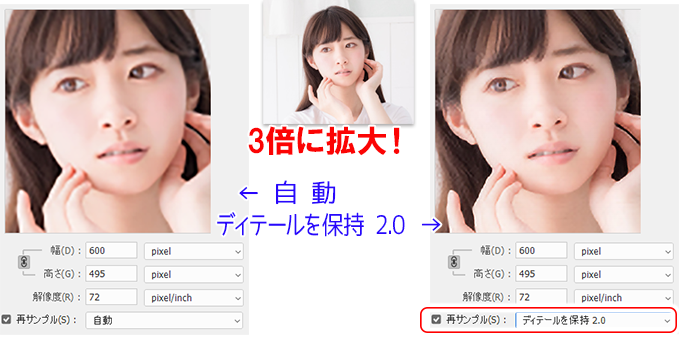[Photoshop] 画像の拡大(再サンプル)
2020年2月10日(月曜日)
まだまだ寒い日が続きますね。
2月真っ只中なんで当然なんですが、早く蜃気楼が揺らいで見えるような夏が来ないかと…スタッフ「の」です。
さて今回はDTP用貼り込み画像の拡大について紹介します。
先ず貼り込んだ後にIllustratorやInDesign上で3倍に拡大してみました。

案の定、ドット感が目立ちます。
続いてPhotoshopを使用して拡大してみます。
「イメージ」メニュー→「画像解像度」を実行します。
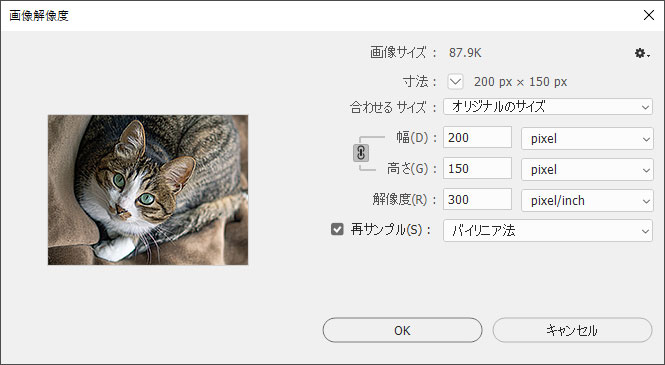
DTP用画像の拡大は「再サンプル」(ピクセル情報の補間)にチェックを入れドット数を増やして大きくします。
十数年前、当スクールでもピクセル補間してもジャギー(ドット感)が薄れる程度で画質自体は大してよくなりませんよ。と、うたっていました。
しかし、CS6以前とCC以降ではピクセル補間の技術が向上!

そして、CC2018から「Adobe sesei」と呼ばれる人工知能らしきものがピクセル補間を手伝ってくれるらしいと。
でも、それ、どれ?…ですよね。
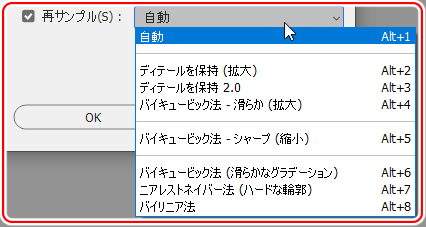
「ディテールを保持 2.0」がそちらに該当するようですが、CC2018以降のバージョンを使用していて見当たらない方は「環境設定」→「テクノロジープレビュー」を確認してみて下さい。
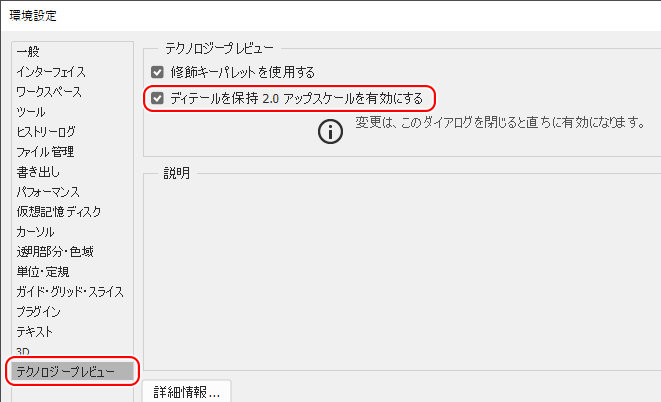
で、折角なので他の再サンプルと比較してみたいと思います。(貼り込み後に拡大した画像と同じ条件で3倍にアップスケーリングで検証)








ユーザーの好みだったり、画像にもよると思いますが如何でしょうか。
よく分からないから、とりあえず「自動」よりは、「ディテールを保持 2.0」の方が良いかもしれません。
以上です。
バンフートレーニングスクールでは、イラストレーターやフォトショップ、インデザインにWebサイト作成の講座を 開講中です。
このブログを書いているスタッフ「ほ」と、スタッフ「の」をはじめとする印刷会社の研修部門のスタッフがアプ リケーションの使い方を徹底レクチャー!
詳しくは、下記詳細ページをご覧ください。
ご興味がある方は、ぜひ一度無料体験にお越しくださいませ。
スタッフ 「の」
最新記事 by スタッフ 「の」 (全て見る)
- [Illustrator] 「クロスと重なり」 - 2025
- [Illustrator] 「丸数字」「自動伸縮する枠」 - 2020
- [InDesign] 「段落境界線」使用事例 - 2020